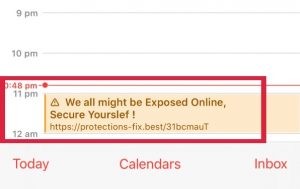Les protections corrigent le meilleur virus
Protections Fix Best ou Protections-fix.best est un site Web douteux qui affiche de faux messages d'alerte sur les appareils iPhone / Mac / iPad’ Application Calendrier. Dans le cas où vous voyez Protections Fix Best Notifications de virus dans votre calendrier, vous devez vous abstenir de cliquer dessus. Tous les messages de Protections-fix.best sont liés au contenu sponsorisé et aux sites contenant des informations trompeuses. En fait, ces messages frauduleux servent souvent à la propagation d'applications malveillantes / malveillantes et de mauvaises escroqueries en ligne qui visent à collecter des données sensibles.
Suivez les instructions de suppression de cet article et débarrassez-vous du virus Protections Fix Best.

Menace Résumé
| Nom | Protections Fix Best / Protections-fix.best |
| Type | Arnaque / Malware pour iOS et Mac OS |
| brève description | Vise à modifier le fonctionnement les paramètres du système pour afficher notificaitons frauduleux dans l'application de calendrier. |
| Symptômes | Le dispositif concerné commence à afficher différents types de notifications, en particulier dans le calendrier. Ce problème provoque des ralentissements et expose le système à risque d'infections de logiciels malveillants. |
| Méthode de distribution | Progiciels, Freeware, Sites ombragés |
| Detection Tool |
Voir si votre système a été affecté par des logiciels malveillants
Télécharger
Malware Removal Tool
|
Expérience utilisateur | Rejoignez notre Forum pour discuter des protections Fix Best. |
Protections-fix.best Calendar Virus
Protections-fix.best est un site Web qui génère divers faux messages d'alerte par affectant l'application Calendrier sur iPhone, appareils Mac et iPad. Cette infection est également appelée Protections Fix Best. Une fois que Protections Fix Best virus a accès au système cible et à l'application, il commence à afficher tous ces messages frauduleux intrusifs sans votre permission.
La raison pour laquelle vous recevez des messages d'alerte Protections-fix.best sur votre iPhone ou Mac est probablement une valeur ajoutée indésirable à l'application de calendrier par une sorte de programme indésirable ou d'extension suspecte.. Ces applications sont conçues pour appliquer des modifications sans utilisateurs’ connaissance. Voilà pourquoi nous recommandons une analyse approfondie du système affecté. Une analyse avec un outil anti-malware fiable détectera les fichiers nuisibles s'ils sont en cours d'exécution sur le système et vous permettra de les supprimer en quelques clics.
Notifications par Protections Fix Meilleure diffusion de divers messages trompeurs dans l'application Calendrier. Méfiez-vous des messages de Protections-fix.best sont très susceptibles d'être liés à des promotions d'offres trompeuses, messages frauduleux et pages de téléchargement pour les programmes potentiellement indésirables.
Typiquement, nouveaux messages par Protections Fix Best apparaissent dans le calendrier toutes les quelques heures. Ce comportement du virus peut être extrêmement gênant. En ce qui concerne les messages, ils visent à vous convaincre que vous devez télécharger un nettoyeur de système qui supprime les virus détectés ou entrer sur le site pour apprendre comment recevoir un cadeau spécial, etc.
Le but final d'un tel message d'escroquerie peut être de vous tromper en visitant le contenu sponsorisé, le téléchargement rogue / logiciels malveillants, entrer des informations d'identification sensibles, ou en appelant un numéro de support technique de faux. Quel que soit le cas, méfiez-vous et ne pas cliquer sur ces messages.

Comment faire pour supprimer les protections Fix Best Virus
Afin de supprimer le virus Protections Fix Best ainsi que tous les fichiers indésirables qui prennent en charge ses activités, vous devez effectuer plusieurs étapes d'élimination. Le guide ci-dessous révèle toutes les étapes de suppression essentielles dans leur ordre précis. Afin d'obtenir complètement débarrasser des fichiers installés par des programmes indésirables et renforcer la sécurité des PC, nous vous recommandons de combiner les étapes.
Une astuce bonus: Après avoir terminé avec le guide ci-dessous assurez-vous de définir votre calendrier par défaut.
Instructions pour iPhone, iPad, ou iPod touch:
-
1. Allez dans Paramètres> Sélectionnez Calendrier.
2.Appuyez sur Calendrier par défaut.
3.Choisissez le calendrier que vous souhaitez utiliser par défaut.
Pour votre Mac:
-
1.Calendrier ouvert (ou iCal).
2.Cliquez sur Agenda dans la barre de menu et choisissez Préférences.
3.Dans l'onglet Général, choisir le calendrier que vous souhaitez utiliser dans le menu du calendrier par défaut.
sur iCloud.com:
-
1.Aller au calendrier> Cliquez sur l'icône d'engrenage> Préférences.
2.Choisissez le calendrier que vous souhaitez utiliser dans le menu Paramètres par défaut.
3.Cliquez sur Enregistrer.
Si vous avez des questions ou avez besoin d'aide supplémentaire avec le processus de suppression, ne hésitez pas à nous laisser un commentaire.
Préparation avant le retrait des protections Fix Best.
Avant de commencer le processus de suppression réelle, nous vous recommandons d'effectuer les étapes de préparation suivantes.
- Éteignez votre téléphone jusqu'à ce que vous savez à quel point est l'infection par le virus.
- Ouvrez ces étapes sur un autre, dispositif sécuritaire.
- Assurez-vous de prendre votre carte SIM, que le virus pourrait corrompre dans certains cas rares.
Étape 1: Effacer l'historique et les données de l'iPhone ou de l'iPad pour supprimer les paramètres modifiés par Protections Fix Best



Étape 2: Reset your iPhone to see if the suspicious behaviour is fixed and Protections Fix Best stops infecting.

Étape 3: Restaurer ou réinitialiser votre iPhone ou iPad pour supprimer les protections Fix Best
Si vous avez mis en place une sauvegarde sur votre iPhone ou iPad, une bonne idée est de restaurer votre appareil à une heure antérieure, lorsque le virus n'a pas été présent et l'utilisation de votre appareil était lisse et rapide. Voici comment faire: